win7电脑bootmgrmissing修复方法 win7电脑bootmgr is missing怎么修复
当我们在使用Windows 7电脑时,有时会遇到一个非常常见的问题,即出现"bootmgr is missing"的错误提示,这个错误提示意味着系统的启动管理器丢失或损坏,导致无法正常启动电脑。不必担心因为有几种修复方法可以帮助我们解决这个问题。在本文中我们将介绍一些常用的修复方法,以便重新启动我们的Windows 7电脑并恢复正常运行。无论是通过修复启动记录还是重新安装操作系统,我们都可以找到适合我们的解决方案,以便快速解决bootmgr丢失的问题。
具体方法:
方法一:重建BCD文件
1、将Windows Vista安装光盘放入光驱中,设置为从光盘启动。
2、但看到"Press any key to boot from CD or DVD …" 或“按任意键从光盘启动”时,请快速按下键盘上任意一个键。
3、选择“修复计算机”。
4. 选择语言,时间,区域,输入法,点击下一步。
5、在系统恢复选项窗口中,点击“命令提示符”。
6、输入BOOTREC /FIXMBR,然后按回车键。
7、输入BOOTREC /FIXBOOT,然后按回车键。
8、输入BOOTREC /REBUILDBCD,然后按回车键。
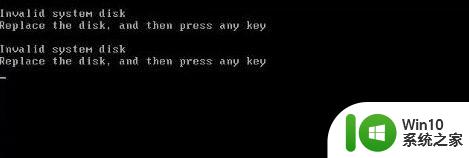
方法二:通过WinRE运行“系统还原”
1、将Windows Vista安装光盘放入光驱中,设置为从光盘启动。
2、但看到"Press any key to boot from CD or DVD …" 或“按任意键从光盘启动”时,请快速按下键盘上任意一个键。
3、选择“修复计算机”4. 选择语言,时间,区域,输入法,点击下一步。
5、在系统恢复选项窗口中,点击“系统还原”。
6、根据系统还原的向导选择一个问题发生前的还原点,最后点击“完成”重新启动计算机。

方法三:通过WinRE运行“启动修复”
1、 将Windows Vista安装光盘放入光驱中,设置为从光盘启动。
2、但看到"Press any key to boot from CD or DVD …" 或“按任意键从光盘启动”时,请快速按下键盘上任意一个键。
3、选择“修复计算机”。
4、选择语言,时间,区域,输入法,点击下一步。
5、在系统恢复选项窗口中,点击“启动修复”。
6、按照向导提示,完成修复。

以上就是win7电脑bootmgrmissing修复方法的全部内容,有需要的用户就可以根据小编的步骤进行操作了,希望能够对大家有所帮助。
win7电脑bootmgrmissing修复方法 win7电脑bootmgr is missing怎么修复相关教程
- win7电脑花屏怎么修复 win7电脑花屏修复方法
- win7电脑快速有效修复方法 win7系统如何修复电脑问题
- win7自动修复无法修复你的电脑的具体处理方法 win7自动修复无法修复的原因和解决方法
- win7电脑出错的解决方法 win7电脑网络错误629怎么修复
- 电脑win7蓝屏0007b解决方法 win7电脑蓝屏0007b怎么修复
- win7电脑软件无法启动0xc000007b错误代码怎么修复 win7电脑0xc000007b错误代码修复方法
- win7电脑音频有电流声修复方法 win7音频有电流声怎么办
- win7安全模式下如何修复电脑 win7进去安全模式后怎么修复
- win7电脑开机显示你的电脑需要修复如何解决 win7打开显示你的电脑需要修复怎么办
- win7电脑黑屏只有鼠标箭头怎样修复 win7电脑黑屏只有鼠标箭头的修复方法
- win7电脑提示ntoskrnl.exe蓝屏修复程序解决方法 win7电脑ntoskrnl.exe蓝屏修复方法
- win7系统电脑DNS被篡改网络不安全的修复方法 win7系统电脑DNS设置被篡改网络安全修复方法
- window7电脑开机stop:c000021a{fata systemerror}蓝屏修复方法 Windows7电脑开机蓝屏stop c000021a错误修复方法
- win7访问共享文件夹记不住凭据如何解决 Windows 7 记住网络共享文件夹凭据设置方法
- win7重启提示Press Ctrl+Alt+Del to restart怎么办 Win7重启提示按下Ctrl Alt Del无法进入系统怎么办
- 笔记本win7无线适配器或访问点有问题解决方法 笔记本win7无线适配器无法连接网络解决方法
win7系统教程推荐
- 1 win7访问共享文件夹记不住凭据如何解决 Windows 7 记住网络共享文件夹凭据设置方法
- 2 笔记本win7无线适配器或访问点有问题解决方法 笔记本win7无线适配器无法连接网络解决方法
- 3 win7系统怎么取消开机密码?win7开机密码怎么取消 win7系统如何取消开机密码
- 4 win7 32位系统快速清理开始菜单中的程序使用记录的方法 如何清理win7 32位系统开始菜单中的程序使用记录
- 5 win7自动修复无法修复你的电脑的具体处理方法 win7自动修复无法修复的原因和解决方法
- 6 电脑显示屏不亮但是主机已开机win7如何修复 电脑显示屏黑屏但主机已开机怎么办win7
- 7 win7系统新建卷提示无法在此分配空间中创建新建卷如何修复 win7系统新建卷无法分配空间如何解决
- 8 一个意外的错误使你无法复制该文件win7的解决方案 win7文件复制失败怎么办
- 9 win7系统连接蓝牙耳机没声音怎么修复 win7系统连接蓝牙耳机无声音问题解决方法
- 10 win7系统键盘wasd和方向键调换了怎么办 win7系统键盘wasd和方向键调换后无法恢复
win7系统推荐
- 1 风林火山ghost win7 64位标准精简版v2023.12
- 2 电脑公司ghost win7 64位纯净免激活版v2023.12
- 3 电脑公司ghost win7 sp1 32位中文旗舰版下载v2023.12
- 4 电脑公司ghost windows7 sp1 64位官方专业版下载v2023.12
- 5 电脑公司win7免激活旗舰版64位v2023.12
- 6 系统之家ghost win7 32位稳定精简版v2023.12
- 7 技术员联盟ghost win7 sp1 64位纯净专业版v2023.12
- 8 绿茶ghost win7 64位快速完整版v2023.12
- 9 番茄花园ghost win7 sp1 32位旗舰装机版v2023.12
- 10 萝卜家园ghost win7 64位精简最终版v2023.12